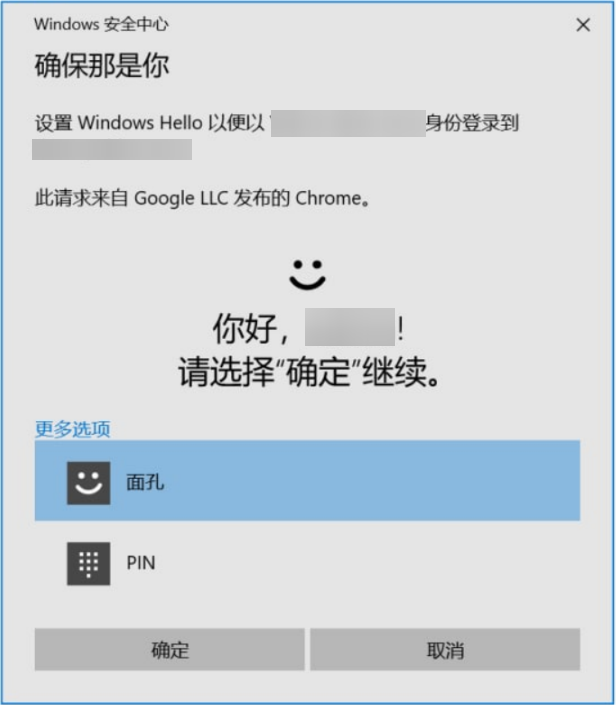安装飞天官方的管理工具
打开Feitian SK Manager Tool,下载Windows Release和Mini Driver并安装
使用建议:先打开
SK Manager,再插入你的K9+,我手头这把先插上再开程序会有一点小问题
确保所有功能都已经启用
打开安装好的SK Manager,选择左侧的Interfaces,确保六个复选框都是勾选状态
如果有缺失,勾选后点击Save,重新插入Key
PGP
FIDO & FIDO2
一般不需要配置,可以直接使用。
注意:当网页弹出含有
Windows Hello选项的验证提示时,并不能使用安全密钥,需要按取消跳过Windows Hello认证环节。
这里点击取消
也可以在使用前配置PIN:Windows设置 - 账户 - 登录选项 - 安全密钥 - 管理
关于FIDO的视频介绍:fido安全密钥、两步认证?一部视频解答你所有的疑惑!
OTP
K9+和a4b支持HOTP (HMAC-based one-time password),但不支持基于时间的TOTP。
可以在飞天官方程序中配置HOTP或Challenge-ResponseKey,但暂时我还没有发现能够使用的场景
PIV
SSH
一共有几个PIN?
- PGP:3个
- PIN(使用PGP智能卡时需要提供)默认:123456
- Admin PIN(编辑PGP智能卡时需要提供)默认:12345678
- Reset Code(用于编辑PIN,或者在PIN尝试次数过多被锁死时重置PIN)默认未设定
- PIV:3个
- PIN(使用PIV时需要提供)默认:123456
- PUK(用来重置PIN或者在PIN锁死时进行解锁)默认:12345678
- MKey(用于管理PIV,比如导入证书)默认:353637383132333435363738...(管理工具内置)
- FIDO2:1个
- PIN(可以在Win10的密钥管理中设置,每次两步验证时使用)